win11设置自动调节亮度的方法 win11怎么设置自动亮度调节
更新时间:2023-07-13 09:38:31作者:zheng
我们可以在win11电脑上设置自动调节屏幕亮度,省去我们手动调节亮度的时间,那么该如何设置呢?今天小编教大家win11设置自动调节亮度的方法,操作很简单,大家跟着我的方法来操作吧。
具体方法:
1.点击任务栏底部“开始菜单”
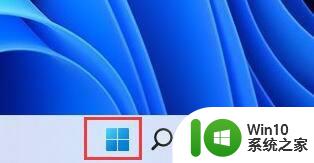
2.在其中打开“设置”
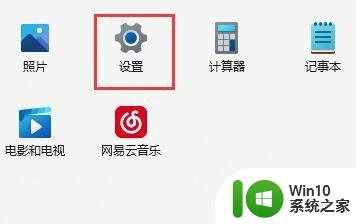
3.进入右边的“显示”设置。
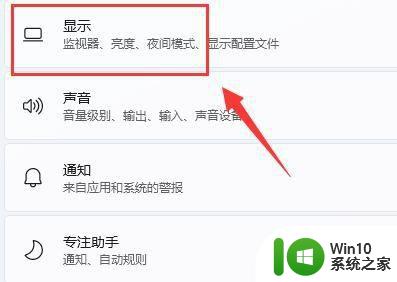
4.勾选开启“通过优化显示的内容和亮度来帮助提高电池电量”选项即可开启自动亮度调节。
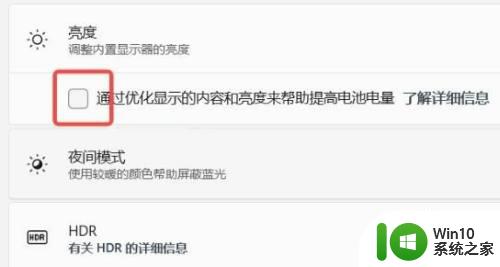
以上就是win11设置自动调节亮度的方法的全部内容,还有不懂得用户就可以根据小编的方法来操作吧,希望能够帮助到大家。
win11设置自动调节亮度的方法 win11怎么设置自动亮度调节相关教程
- 开启win11自动亮度调节功能的方法 win1如何设置自动亮度调节功能
- win11关闭自动亮度的方法 win11怎么取消自动调节亮度
- win11屏幕亮度自动调节怎么办 win11自动调整屏幕亮度如何取消
- 详解win11调节屏幕亮度的方法 win11亮度调节快捷键是什么
- win11电脑亮度调节没反应解决方法 win11亮度调节失灵怎么办
- win11调节不了屏幕亮度怎么解决 win11亮度无法调节怎么办
- win11 亮度调节 win11屏幕亮度调节方法
- win11调节屏幕亮度没反应怎么办 win11亮度调节无效怎么解决
- win11屏幕自动变暗如何关闭 如何解决windows11自动亮度调节问题
- win11系统调节屏幕亮度的方法 win11如何调低亮度
- win11桌面图标亮度调节方法 如何调整win11桌面图标的亮度
- win11系统如何调整屏幕亮度 Win11如何调节屏幕亮度亮度
- win11系统启动explorer.exe无响应怎么解决 Win11系统启动时explorer.exe停止工作如何处理
- win11显卡控制面板不见了如何找回 win11显卡控制面板丢失怎么办
- win11安卓子系统更新到1.8.32836.0版本 可以调用gpu独立显卡 Win11安卓子系统1.8.32836.0版本GPU独立显卡支持
- Win11电脑中服务器时间与本地时间不一致如何处理 Win11电脑服务器时间与本地时间不同怎么办
win11系统教程推荐
- 1 win11安卓子系统更新到1.8.32836.0版本 可以调用gpu独立显卡 Win11安卓子系统1.8.32836.0版本GPU独立显卡支持
- 2 Win11电脑中服务器时间与本地时间不一致如何处理 Win11电脑服务器时间与本地时间不同怎么办
- 3 win11系统禁用笔记本自带键盘的有效方法 如何在win11系统下禁用笔记本自带键盘
- 4 升级Win11 22000.588时提示“不满足系统要求”如何解决 Win11 22000.588系统要求不满足怎么办
- 5 预览体验计划win11更新不了如何解决 Win11更新失败怎么办
- 6 Win11系统蓝屏显示你的电脑遇到问题需要重新启动如何解决 Win11系统蓝屏显示如何定位和解决问题
- 7 win11自动修复提示无法修复你的电脑srttrail.txt如何解决 Win11自动修复提示srttrail.txt无法修复解决方法
- 8 开启tpm还是显示不支持win11系统如何解决 如何在不支持Win11系统的设备上开启TPM功能
- 9 华硕笔记本升级win11错误代码0xC1900101或0x80070002的解决方法 华硕笔记本win11升级失败解决方法
- 10 win11玩游戏老是弹出输入法解决方法 Win11玩游戏输入法弹出怎么办
win11系统推荐
- 1 win11系统下载纯净版iso镜像文件
- 2 windows11正式版安装包下载地址v2023.10
- 3 windows11中文版下载地址v2023.08
- 4 win11预览版2023.08中文iso镜像下载v2023.08
- 5 windows11 2023.07 beta版iso镜像下载v2023.07
- 6 windows11 2023.06正式版iso镜像下载v2023.06
- 7 win11安卓子系统Windows Subsystem For Android离线下载
- 8 游戏专用Ghost win11 64位智能装机版
- 9 中关村win11 64位中文版镜像
- 10 戴尔笔记本专用win11 64位 最新官方版